Hogyan lehet megtalálni a rejtett alkalmazásokat az iPhone-on?
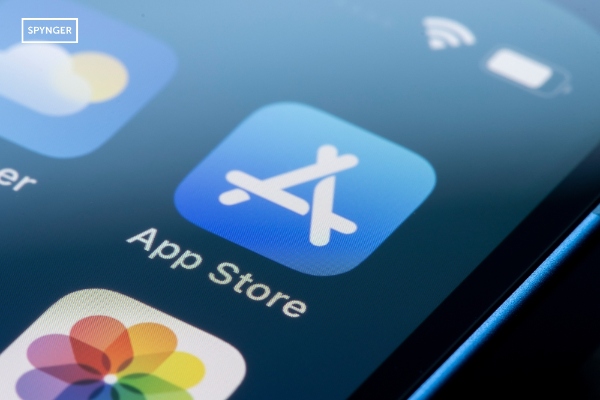
Az iPhone segít rendszerezni az alkalmazásokat, de néha úgy tűnhet, hogy váratlanul eltűnnek. Akár áthelyezték, akár szándékosan rejtették el őket, az iPhone-on elrejtett alkalmazások megtalálása egyszerűbb, mint gondolnád. Az Androiddal ellentétben az iOS nem teszi lehetővé a "rejtett alkalmazások" használatát, de az alkalmazások eltűnhetnek a kezdőképernyőről, és az alkalmazáskönyvtárban, egy mappában vagy tiltott alkalmazásként landolhatnak.
Előfordulhat az is, hogy eltávolított vagy a Screen Time segítségével letiltott alkalmazásokkal találkozik. Ez az útmutató részletesen bemutatja, hogyan ellenőrizheti a rejtett alkalmazásokat az iPhone-on olyan beépített funkciókkal, mint a Spotlight, az App Library és az olyan beállítások, mint a Screen Time.
Hogyan láthatjuk a rejtett alkalmazásokat az iPhone-on?
Ha egy alkalmazás hiányzik, akkor valószínűleg elrejtették, nem pedig törölték.Az iPhone-oknak nincs "rejtett alkalmazások" mappájuk, de az alkalmazások többféleképpen is eltűnhetnek a kezdőképernyőről. Ennek ellenére, íme, így láthatod a rejtett alkalmazásokat az iPhone-on:
1. A készülék rendszerellenőrzésének elvégzése a Secure My Phone használatával
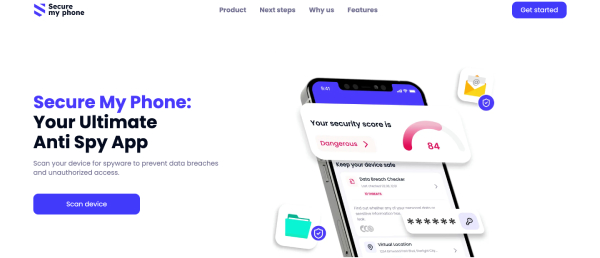
Harmadik féltől származó biztonsági alkalmazások, például Biztonságos telefonom sokkal jobban képes keresni a tevékenységet, mint az iOS natív védelme. A szolgáltatás a gyanús tevékenységekre összpontosít, amelyek rejtett vagy rosszindulatú alkalmazásokra utalhatnak.
Teljes vizsgálat futtatása:
- Töltse le a Secure My Phone alkalmazást az App Store-ból.
- Nyissa meg az alkalmazást, és adja meg a megfelelő engedélyeket.
- Végezze el a teljes ellenőrzést (általában 2-5 percig tart).
- Olvassa el a biztonsági jelentést.
Egyetlen szkennelő alkalmazás sem végtelenül hatékony az iPhone-on lévő rejtett alkalmazások felkutatásában, de a Secure My Phone kiegészítheti a biztonsági elemzést, és felfedheti a készüléken rejtőzködő vagy a háttérben gyanúsan viselkedő alkalmazásokat.
Olvassa el továbbá: Milyen alkalmazással láthatom, hogy mit csinál a barátom a telefonján?
2. Rejtett alkalmazások keresése a Spotlight segítségével
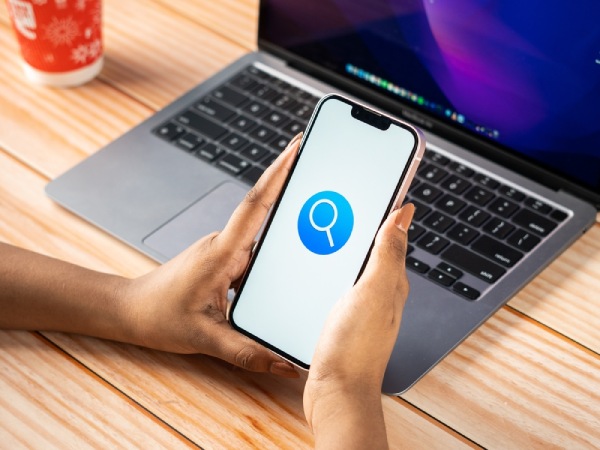
Fedezzük fel, hogyan láthatjuk gyorsan a rejtett alkalmazásokat az iPhone-on, és tartsuk biztonságban a készüléket. A beépített Spotlight keresés az iPhone-on a leggyorsabb módja annak, hogy megtaláljon bármilyen telepített alkalmazást, függetlenül attól, hogy hány kezdőképernyője van, vagy hogy egyébként látható-e egy képernyőn.
A Spotlight funkciót bármely kezdőképernyő közepéről lefelé húzva érheti el (iOS 15 és újabb), vagy az első kezdőlapon jobbra húzva (ha régebbi iOS-verzióval rendelkezik). Ezzel a művelettel megjelenik a keresőablak, ahol beírhatja a hiányzó alkalmazás nevét.
A Spotlight teljes indexet vezet a telepített alkalmazásokról, és bármely alkalmazáshoz talál megfelelőt, még akkor is, ha már nincs ikonja a kezdőképernyőn.
3. Rejtett alkalmazások keresése iPhone-on az App Store segítségével

Az Apple App Store állandó listát vezet minden, az Apple ID-hez társított alkalmazásról, ami nagyszerű módja a hiányzó alkalmazások megtalálásának.
- Vásárlási előzményeinek megtekintéséhez nyissa meg az App Store alkalmazást, válassza ki a profil ikonját, majd kattintson a "Vásárolt" gombra.
- A "Nem ezen az iPhone-on" fül felsorolja az összes olyan alkalmazást, amely jelenleg nincs telepítve a készülékén, de a fiókjához kapcsolódik.
Ez a lista elég alapos, és tartalmazni fogja az ingyenes vagy fizetős alkalmazásokat. A felület jelzi, hogy az egyes alkalmazásokat mikor telepítették utoljára - ez az információ segíthet meghatározni, hogy mikor törölték őket.
Olvassa el továbbá: Hogyan tudhatom meg, hogy milyen weboldalakon van a férjem ingyen?
4. Rejtett alkalmazások keresése az alkalmazáskönyvtárban

Az iOS 14-ben található App Library egy automatikus szervezési funkció, amely minden telepített alkalmazást felsorol. Az utolsó kezdőképernyő balra húzásával található, és nagyszerű, ha azt keresi, hogyan találja meg az iPhone-on elrejtett alkalmazásokat.
Az Alkalmazáskönyvtár az összes alkalmazást felsorolja a szervezeti mappákban, amelyeket az alkalmazásaira és használatára vonatkozó egyéb adatok alapján automatikusan létrehoz. A tetején található egy keresősáv, amellyel gyorsan kereshet egy alkalmazást név alapján, és más szervezeti mappákat is tartalmaz (Közösségi, Termékenység, Segédprogramok), amelyek között böngészhet.
5. Használja a képernyőidőt az alkalmazások elrejtésének feloldására
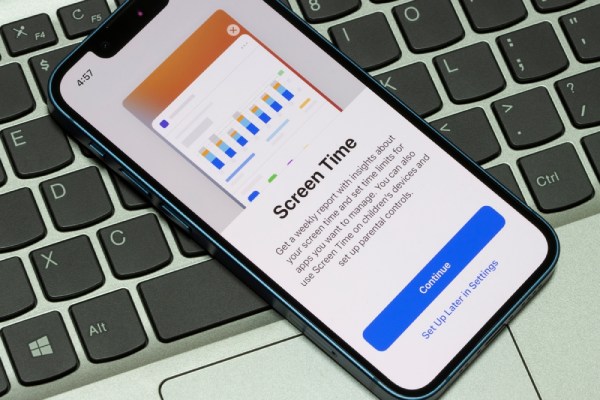
Az iOS tartalmaz egy olyan funkciót, amely lehetővé teszi az iPhone-ok számára, hogy a saját korlátozási rendszerén keresztül hatékonyan elrejtsék az alkalmazásokat. Annak megállapításához, hogy ez lehetséges-e, menj a Beállítások, majd a Képernyőidő, majd a Tartalom- és adatvédelmi korlátozások menüpontba. Adja meg a képernyőidő jelszavát, és máris az "Engedélyezett alkalmazások" menüben találja magát, amely megmutatja, hogy a készülékén mely alkalmazások engedélyezhetők vagy tilthatók.
Ebben a menüben a letiltott alkalmazások a billenőkapcsolók "ki" állásában lesznek. Bekapcsolhatja a billenőkapcsolókat, és az alkalmazások ismét láthatóvá válnak a készüléken.
A Screen Time jelszó megadása szintén növeli a biztonságot. Sajnos, ha elfelejti a jelszót, az egyetlen lehetőség a Screen Time összes adatának visszaállítása az Apple ID ellenőrzésével, ami törli a korábban létrehozott korlátozásokat.
6. Rejtett kezdőképernyő oldal keresése

Hogyan ellenőrizheti a rejtett alkalmazásokat az iPhone-on - Az iOS rendelkezik egy olyan funkcióval, amely elrejti a teljes kezdőképernyő oldalakat, ami alkalmanként vagy szándékosan elrejtheti az alkalmazások készleteit. Ennek a funkciónak a felfedezéséhez lépjen szerkesztési módba a kezdőképernyőn. Ezt úgy teheti meg, hogy hosszan megnyomja a kezdőképernyő egy üres területét, amíg az ikonok csilingelni nem kezdenek.
- A képernyő alján lévő oldaljelző pontok az összes létező oldalt mutatják. A be nem pipált jelölőnégyzetek a jelenleg rejtett oldalakat jelzik.
Ez a funkció egész oldalakra vonatkozik, nem pedig egyes alkalmazásokra. A készülék újraindítása és a frissítések után is megmarad. Az elrejtett oldalak továbbra is elérhetők az alkalmazáskönyvtárban és a Spotlight keresésen keresztül, ami azt jelenti, hogy továbbra is működőképesek, csak éppen eltávolításra kerültek a kezdőképernyőről.
7. iPhone biztonsági másolat visszaállítása az iCloudból
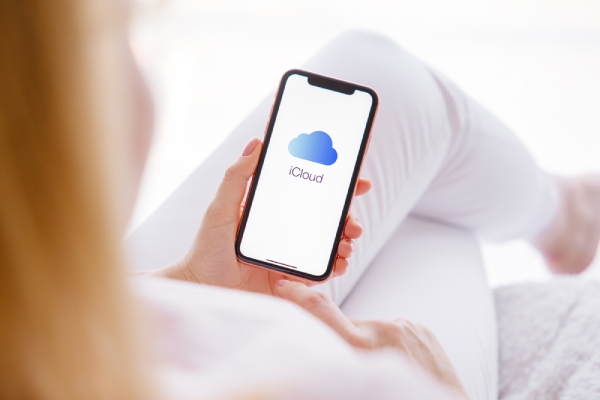
Ha a hagyományos módszerek nem teszik lehetővé a rejtett alkalmazások megtalálását az iPhone-on, akkor egy Az iCloud biztonsági mentés holisztikus megoldás lehet. Ehhez a folyamatot a Beállításokban az Általános, majd az Alaphelyzetbe állítással kell kezdeni, ahol az Összes tartalom és beállítás törlése lehetőséget kell választani. Miután a készülék újraindul, végigmegy a beállításokon, ahol kiválaszthatja az iCloud biztonsági másolatból történő visszaállítását.
A visszaállítás a kezdőképernyő elrendezését, az alkalmazások elrendezését és az összes felhasználói adatot a biztonsági mentéskori állapotba hozza vissza. Egyes alkalmazások a visszaállítás elvégzése után újbóli hitelesítést kérhetnek, és a biztonsági mentés dátuma után létrehozott adatok elvesznek, kivéve, ha azokat máshová mentette.
Olvassa el továbbá: Hogyan ellenőrizheti, hogy ki kivel cseveg a WhatsAppon
Hogyan védje iPhone-ját a rejtett alkalmazásoktól?
Bár az iPhone-ok erős beépített biztonsági rendszerrel rendelkeznek, mégis bölcs dolog extra óvintézkedéseket tenni annak érdekében, hogy a háttérben ne fussanak vagy használjanak vissza alkalmazásokat a tudtod nélkül. Így védd meg telefonodat az illetéktelen hozzáféréstől + bármilyen láthatatlan tevékenységtől.
1. Helymeghatározási szolgáltatások
A helymeghatározási szolgáltatások az egyik elsődleges szempont az alkalmazások kezelésében és annak megakadályozásában, hogy azok az Ön tudta nélkül fussanak a háttérben. A Beállítások > Adatvédelem és biztonság > Helymeghatározási szolgáltatások menüpontban megtekintheti, hogy mely alkalmazások férhetnek hozzá a GPS-koordinátáihoz.
Ha már tudja, hogyan ellenőrizheti a rejtett alkalmazásokat az iPhone-on, akkor különös figyelmet kell fordítania a "Mindig" helymeghatározási hozzáféréssel rendelkező alkalmazásokra, ami lehetővé teszi az alkalmazás számára, hogy folyamatosan nyomon kövesse a helyét, még akkor is, ha nem használja. A legmagasabb szintű adatvédelem érdekében érdemes megfontolnia, hogy az opcionális és nem létfontosságú alkalmazások hozzáférését "Használat közben" és "Soha" értékre változtassa.
2. Engedélykérelmek ellenőrzése
Az alkalmazások gyakran keresnek hozzáférést az olyan érzékeny funkciókhoz, mint a kamera, a mikrofon vagy a fényképek. A készülékén lévő hozzáférési engedélyek kategóriáinak megtekintéséhez látogasson el a Beállítások > Adatvédelem és biztonság menüpontba, és ellenőrizze a kategóriákat (kamera, mikrofon, fényképek stb.) és az ezekhez hozzáférő alkalmazásokat.
Ellenőrizze továbbá a Beállítások > Adatvédelem és biztonság > Nyomon követés. Ha más alkalmazásokban és weboldalakon keresztül követi az embereket, akkor valószínűleg ezekkel az alkalmazásokkal is tisztában kell lennie. Valószínűleg a legjobb, ha kikapcsolja a követést, és korlátozza a további, nem kívánt vagy rejtett módon történő adatgyűjtést.
3. Telepítse a Secure My Phone szolgáltatást
Hogyan ellenőrizhetem a rejtett alkalmazásokat az iPhone-on? Harmadik féltől származó alkalmazások, például Biztonságos telefonom a rejtett fenyegetések megfigyelésének egy olyan rétegét biztosíthatja, amely segít megóvni az üzleti vagy magánéletét. Telepítése után az alkalmazás a háttérben fut, és a következő elemeket keresi:
- Háttérfolyamatok, amelyek lemerítik az akkumulátort vagy az adatokat.
- Szükségtelen/szokatlan engedélyekkel rendelkező alkalmazások.
- Gyanús hálózati tevékenység.
Bár az iOS önmagában is biztonságos, ez egy módja annak, hogy észleljünk minden más potenciális problémát, amely a normál napi használat során észrevétlen maradna.
4. Jelszó módosítása
A kompromittált jelszó lehetővé teszi mások számára, hogy az Ön tudta nélkül elrejtsék az alkalmazásokat vagy felfüggesszék azokat. A jelszó frissítése:
- Select Settings > Face ID & Passcode.
- Ezután a rendszer felszólítja a jelszó megadására.
- Amikor új jelszó megadására kéri, válassza a Jelszó módosítása lehetőséget, és kövesse az utasításokat.
További védelem érdekében válasszon 6 számjegyű vagy alfanumerikus kódot, és kerülje a könnyen megjegyezhető kódokat (pl. születésnap vagy "123456").
5. Frissítse készülékét az új iOS-re
Az Apple támogatja az iOS-t, hogy befoltozza a biztonsági réseket, amelyeket a rossz alkalmazások a telefonod kihasználására használhatnak. Íme, mit kell tenned, hogy a legújabb biztonsági megoldások előnyeit élvezhesd:
- Open Settings > General > Software Update
- Töltse le és telepítse a megjelenő frissítéseket.
- Kapcsolja be az automatikus frissítéseket, hogy a fontos biztonsági javításokat azonnal elküldjük, amint azok elérhetővé válnak.
A javítások gyakran olyan hibák javításai, amelyek lehetővé teszik a rossz alkalmazások futtatását, és nem észlelhetők. Például az iOS 16.4 javításában, Az Apple befoltozott egy biztonsági rést amely lehetővé tette az alkalmazások számára az adatvédelmi ellenőrzések megkerülését.
Következtetés: Rejtett alkalmazások keresése iPhone-on
Összefoglalva, ha leválasztja és letiltja a rejtett alkalmazásokat az iPhone-on, ez segíthet az adatvédelemben és a biztonságban. Előfordulhat, hogy az Apple olyan eszközein keresztül, mint a Spotlight keresés, az alkalmazáskönyvtár és a képernyőidő, olyan alkalmazásokra bukkansz, amelyekről esetleg megfeledkeztél (még akkor is, ha nem vetted észre, hogy "elvesztetted" őket).